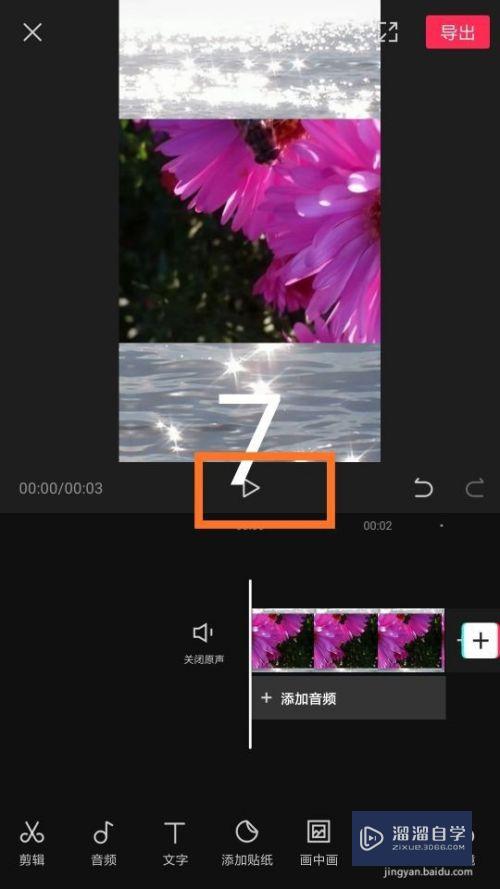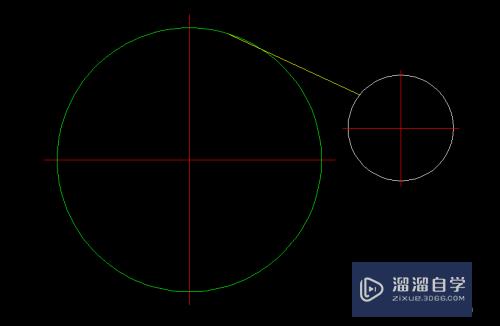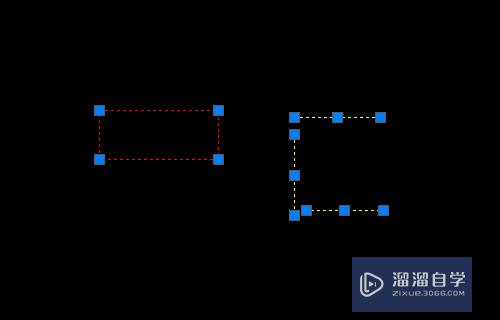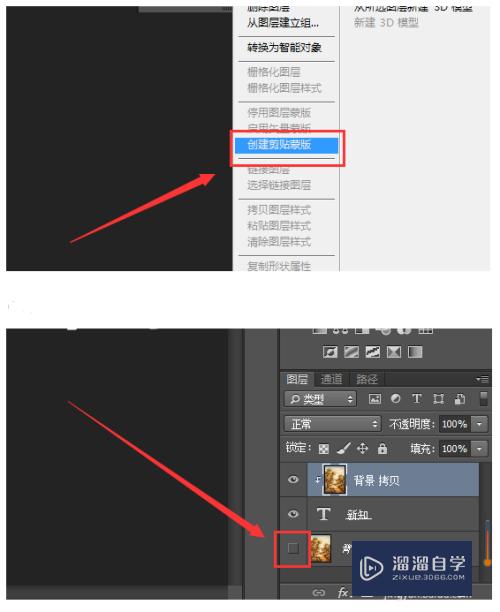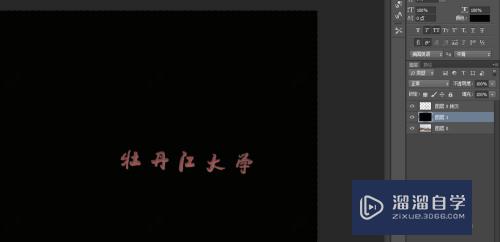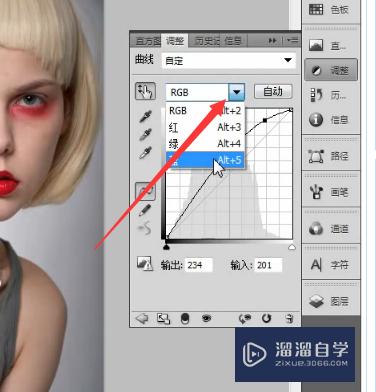CAD怎样选择线条的样式(cad怎样选择线条的样式设置)优质
我们在CAD中绘制直线或者图形。一般显示的都是实心的线。如果我们需要其他样式的线条。就需要在线型中进行更改。所以CAD怎样选择线条的样式呢?快来了解吧!
云渲染农场还有超多“CAD”视频课程。欢迎大家点击查看
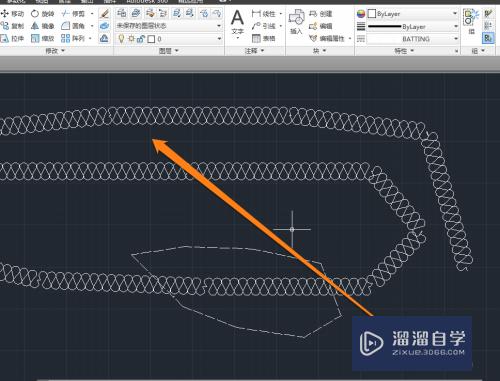
工具/软件
硬件型号:机械革命极光Air
系统版本:Windows7
所需软件:CAD2010
方法/步骤
第1步
进入CAD软件后。点击线型的图标。
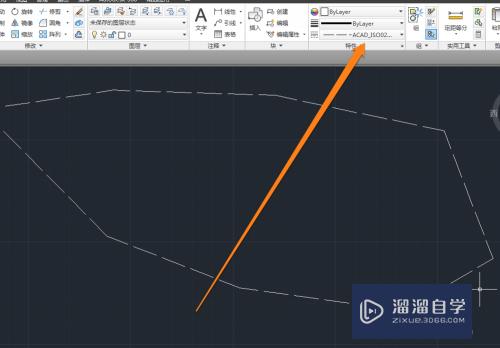
第2步
点击线型的图标后。出现线型的下拉菜单。
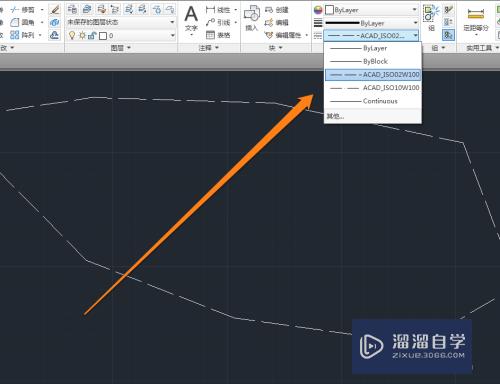
第3步
在线型的菜单中。点击其他的按钮。
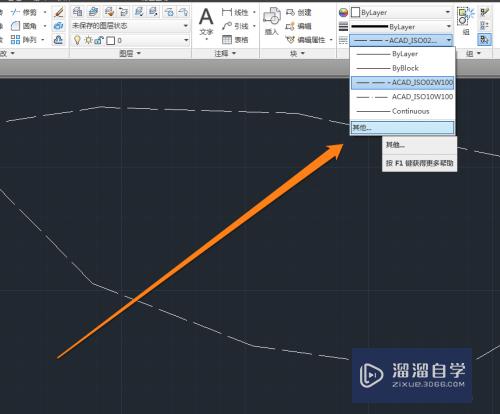
第4步
点击其他的按钮。出现线型管理器。
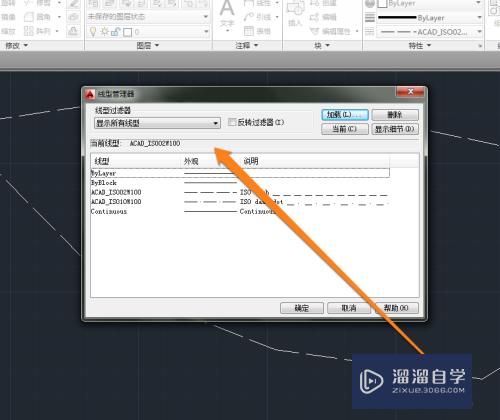
第5步
在线型管理器界面。点击加载的图标。
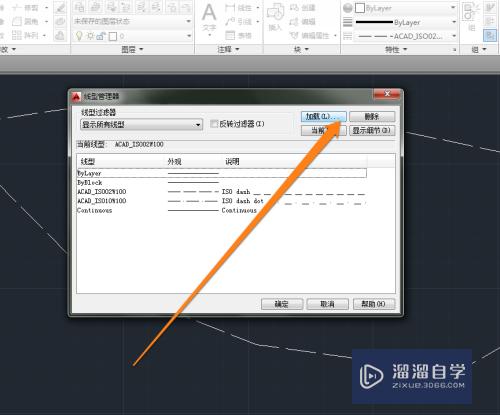
第6步
这时我们就可以看到。很多可以加载的线型。
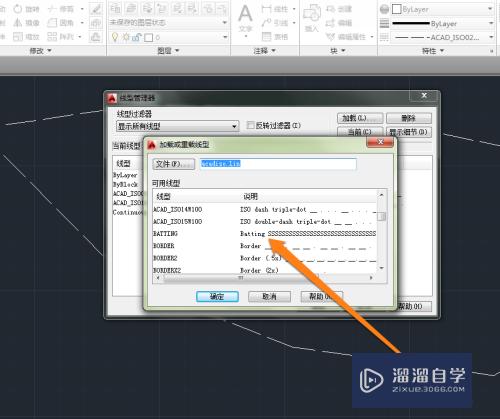
第7步
我们选择一个线型。点击确认按钮。
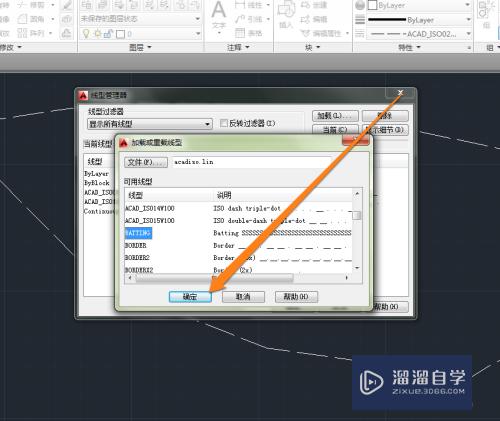
第8步
这时我们看到刚才选择的线型。已经添加完成。
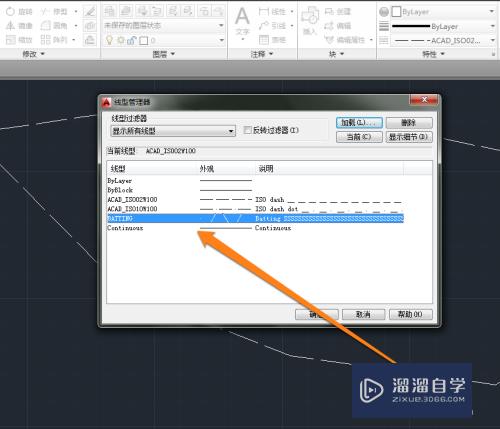
第9步
我们在线型中。选择该线型后。就可以使用了。
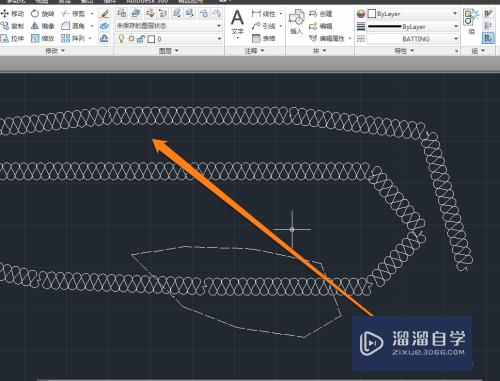
以上关于“CAD怎样选择线条的样式(cad怎样选择线条的样式设置)”的内容小渲今天就介绍到这里。希望这篇文章能够帮助到小伙伴们解决问题。如果觉得教程不详细的话。可以在本站搜索相关的教程学习哦!
更多精选教程文章推荐
以上是由资深渲染大师 小渲 整理编辑的,如果觉得对你有帮助,可以收藏或分享给身边的人
本文标题:CAD怎样选择线条的样式(cad怎样选择线条的样式设置)
本文地址:http://www.hszkedu.com/73640.html ,转载请注明来源:云渲染教程网
友情提示:本站内容均为网友发布,并不代表本站立场,如果本站的信息无意侵犯了您的版权,请联系我们及时处理,分享目的仅供大家学习与参考,不代表云渲染农场的立场!
本文地址:http://www.hszkedu.com/73640.html ,转载请注明来源:云渲染教程网
友情提示:本站内容均为网友发布,并不代表本站立场,如果本站的信息无意侵犯了您的版权,请联系我们及时处理,分享目的仅供大家学习与参考,不代表云渲染农场的立场!